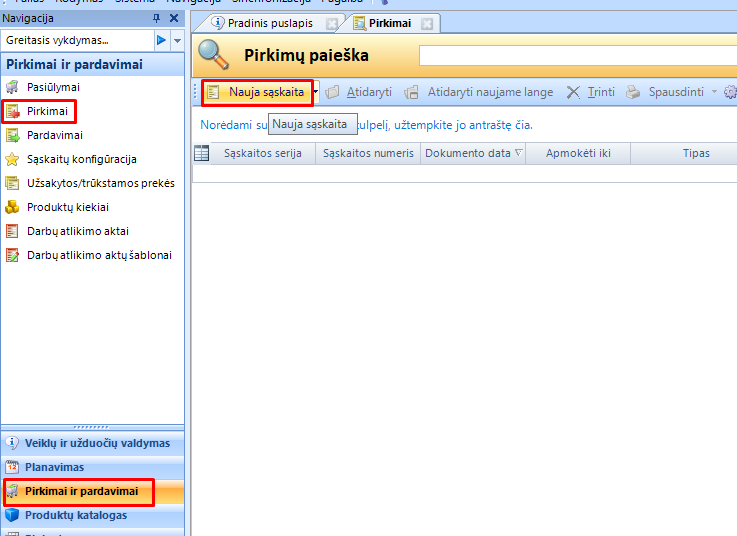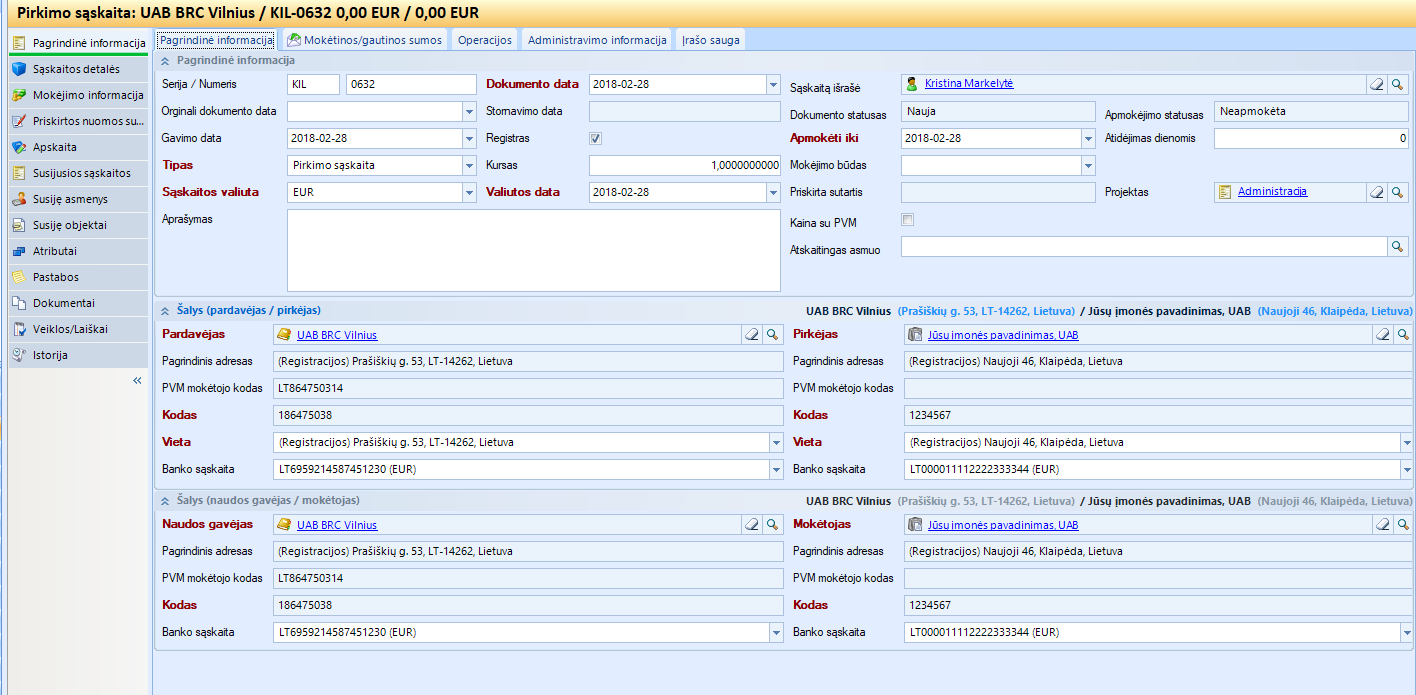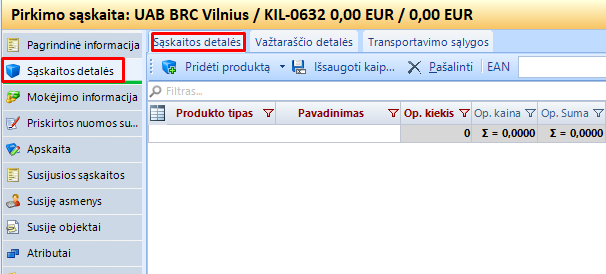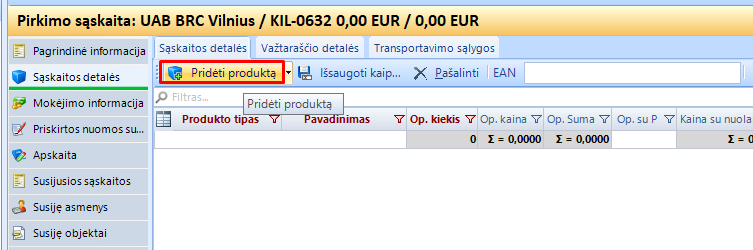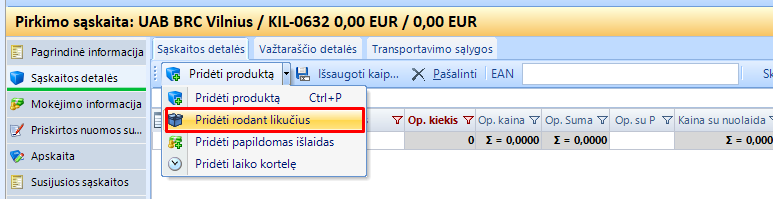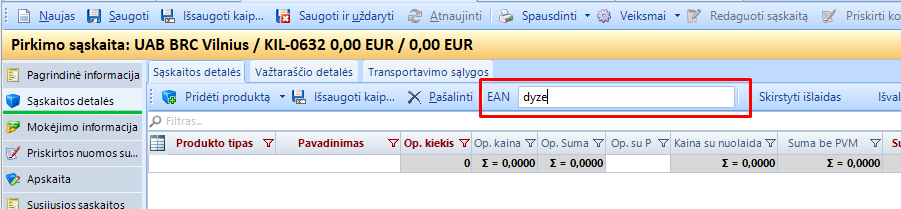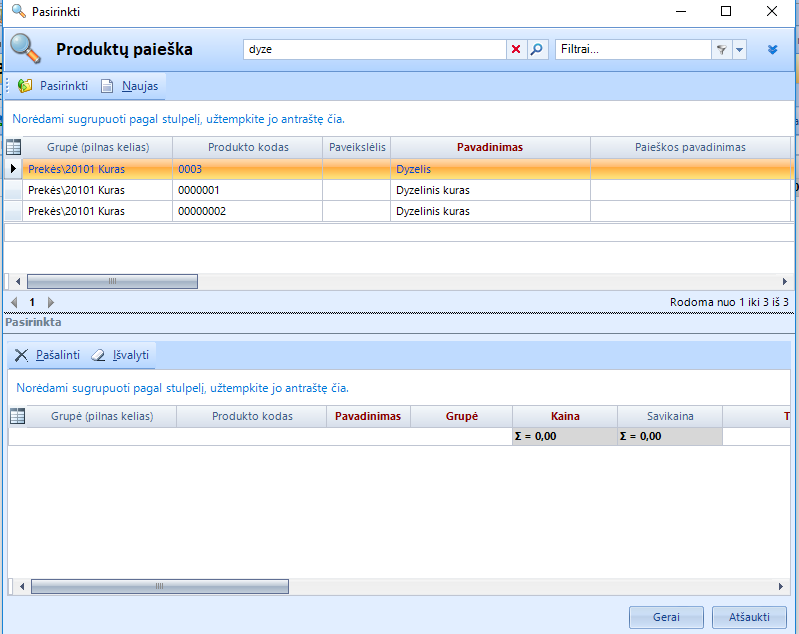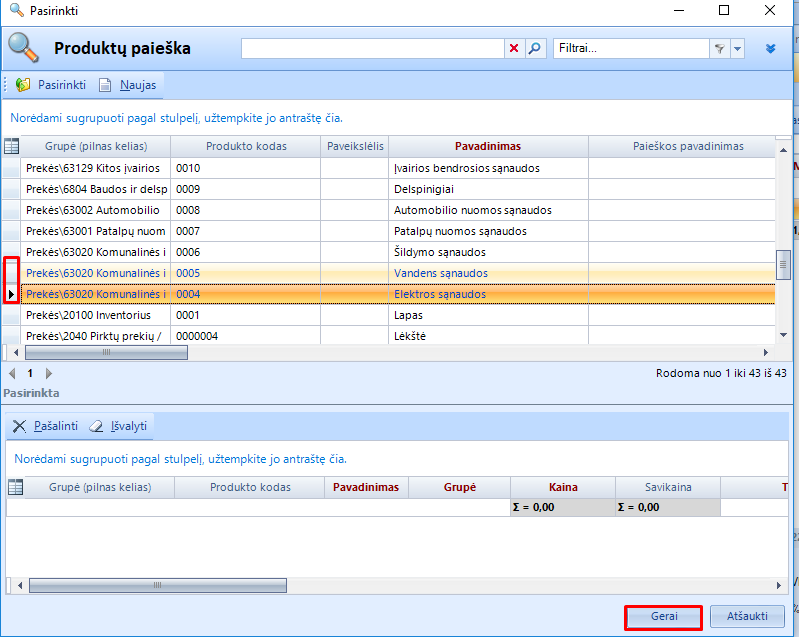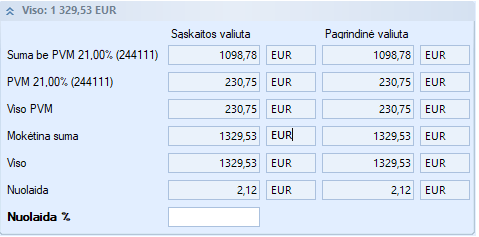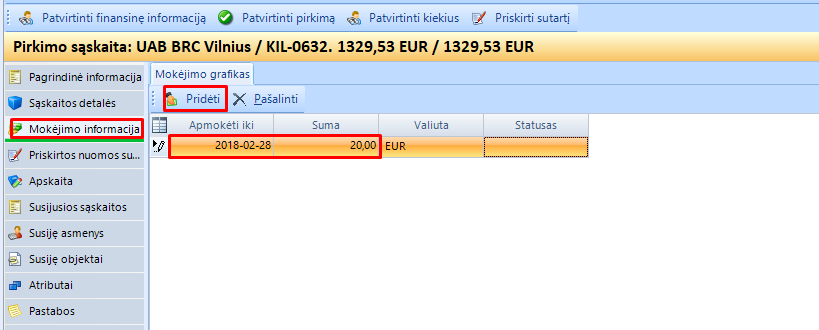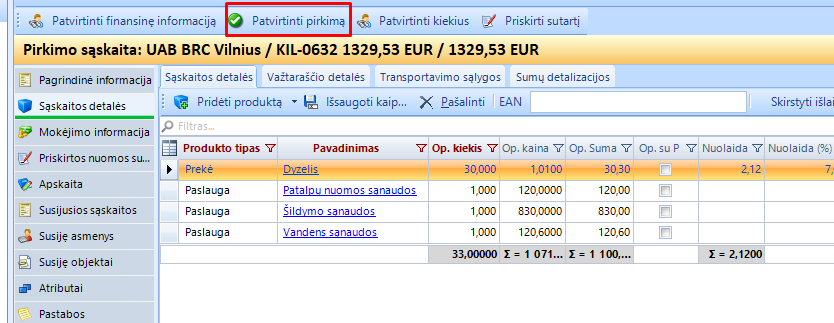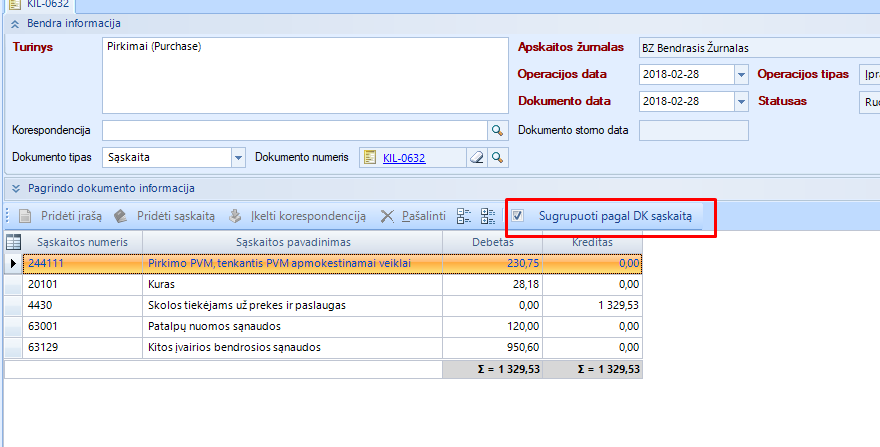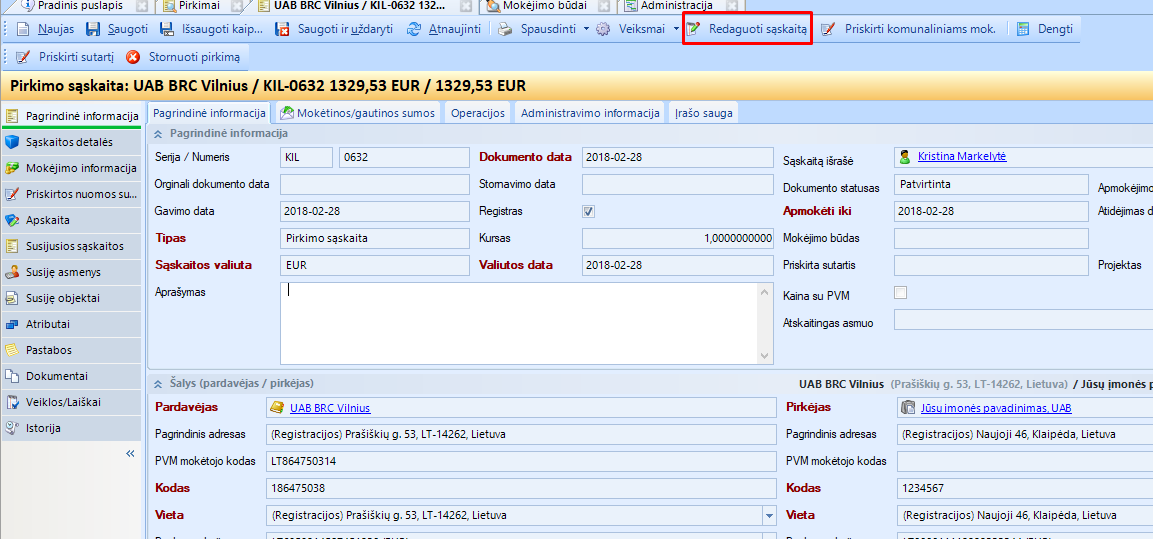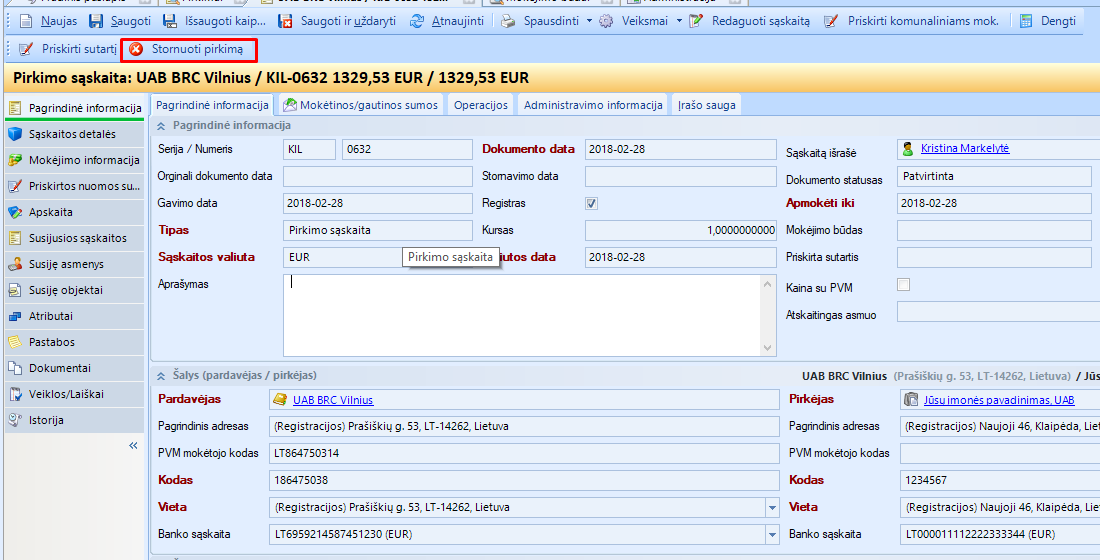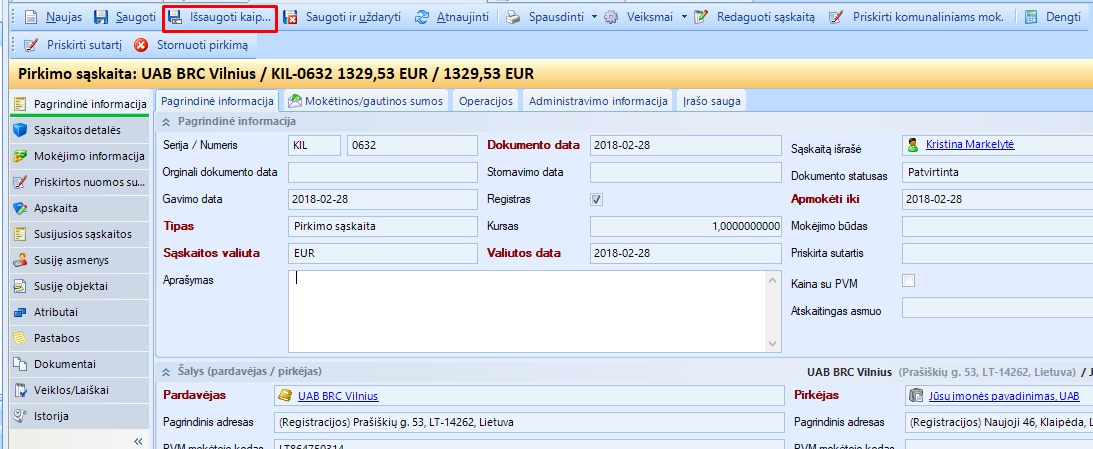3. Pirkimo sąskaitos registravimas
Pirkimo sąskaitos registravimas. Šioje instrukcijoje pateikiamas pirkimo sąskaitos registravimo aprašymas. Vadovaujantis šia instrukcija užregistruosite pirkimo sąskaitą sistemoje bei skolą tiekėjui. Patvirtinus pirkimo sąskaitą apskaitoje užregistruosite patirtas sąnaudas (arba pirktas prekes) bei mokėtiną sumą tiekėjui.
1. Pirkimo sąskaitos registravimas.
1.1. Pirkimo sąskaitos registruojamos modulyje Pirkimai ir pardavimai -> Pirkimai -> Nauja sąskaita.
1.2. Atveriamas pirkimo sąskaitos pagrindinės informacijos langas. Supildykite sąskaitos pagrindinės informacijos laukus. Privalomi užpildyti laukai paryškinti raudonai:
o Serija/numeris – nurodykite sąskaitos seriją ir numerį
o Dokumento data – nurodoma sąskaitos data
o Originali dokumento data - nurodoma originali dokumento data, jei dokumento data ir originali dokumento data yra skirtingos (pavyzdžiui sąskaita pristatyta buhalterijai daug vėliau, nei buvo išrašyta ir užregistruoti ją tame laikotarpyje jau neįmanoma, tada Dokumento data nurodoma registravimo į apskaitą data, o originali dokumento data keliauja į i.saf kaip dokumento data).
o Gavimo data – nurodoma gavimo data, jei sąskaitos data ir prekių/paslaugų gavimo data skiriasi
o Registras - varnele pažymėjus šį pasirinkimą sąskaita bus traukiama į PVM sąskaitų faktūrų registrą
o Tipas - turi būti Pirkimo sąskaita
o Apmokėti iki – nurodomas terminas iki kada sąskaita turi būti apmokėta (ataskaitose pagal šią datą skaičiuojamas pradelsimo apmokėti terminas)
o Mokėjimo būdas - galite pasirinkti iš sąrašo mokėjimo būdą (jei juos esate susikūrę sistemoje)
o Projektas - pasirinkite Projektą iš sąrašo, jei naudojate projekto detalizaciją operacijų registravime
o Kaina su PVM - pažymėjus varnelę bus traktuojama, kad perkamų prekių ar paslaugų kaina yra su PVM.
o Sąskaitos valiuta – pasirenkama sąskaitos valiuta, jei ji kitokia nei sisteminė valiuta
o Aprašymas – nurodomas sąskaitos aprašymas pagal poreikį
o Pardavėjas – iš partnerių sąrašo pasirenkamas sąskaitos pardavėjas. Pagal pardavėjo (partnerio kortelėje) nurodytą globalią grupę parenkama sąskaitų plano sąskaita į kuri užregistruojama skola. Daugiau informacijos apie sąskaitų išrinkimą tvirtinant į apskaitą įvairias operacijas rasite čia
o Pirkėjo Vieta – jei registruojate prekes – patogu čia pasirinkti sandėlį į kurį bus registruojamos visos prekės, tada detalėse čia nurodytas sandėlis bus naudojamas pagal nutylėjimą. Jei sandėliai skirsis arba perkate paslaugą – lauko nekeiskite, čia bus rodomas Jūsų įmonės adresas.
o Naudos gavėjas – nurodomas Naudos gavėjas, jei Pardavėjas ir Naudos gavėjas skiriasi (atvejai, kai pardavėjas nebūna pinigų už prekes/paslaugas gavėjas, tada sistemoje skola kuriamam Naudos gavėjui).
Užpildę pagrindinės informacijos laukus – išsaugokite dokumentą spausdami viršuje [Saugoti].
1.3. Toliau pereikite į sąskaitos skiltį Sąskaitos detalės. Šioje skiltyje pridedamos perkamos prekės ar paslaugos, nurodoma pirkimui būtinai finansinė informacija. Pagal čia pridėtus produktus (produkto kortelėje esančią produkto grupę) parenkama sąnaudų arba atsargų sąskaita, registruojama į apskaitą pirkimo metu.
1.4. Norėdami pridėti perkamus produktus tai galite atlikti 2 būdais:
1.4.1. Sąskaitos detalėse spauskite [Pridėti produktą]
arba išskleiskite šalia pasirinkimo [Pridėti produktą] esančią varnelę ir pasirinkite [Pridėti rodant likučius]. Tada Jums taip pat bus pateikiamas tas pats produktų sąrašas, tik papildomai stulpeliuose dar matysite turimų prekių sandėlyje likučius.
1.4.2. Taip pat produktus galite pridėti paieškoje įvedę produkto fragmentą kaip kad pridėta paveiksle žemiau ir spausti klaviatūroje [Enter] klavišą
iš karto būsite nukreipti į produkto, kurio fragmentą įvedėte paiešką.
1.5. Atsidariusiame lange paspaudus lupos simbolį. Jums bus atvertas sistemoje esančių produktų sąrašas. Pasirinkite iš sąrašo reikiamus produktus (galite du kartus bakstelėti pele ant reikiamo produkto arba pažymėję viršuje šalia reikiamo produkto pele spauskite [Gerai])
Produktai bus perkelti į pirkimo sąskaitą.
1.6. Suvedama perkamų produktų informacija detaliose produktų eilutėse
o Op. Kiekis – nurodomas įsigyjamas kiekis
o Op. Kaina – nurodoma vieneto kaina (arba Op. suma, tada vieneto kaina bus išskaičiuojama automatiškai)
o Op. Su PVM – varnelė pažymima, jei nurodyta kaina su PVM
o Nuolaida % - nurodomas nuolaidos procentas jei nuolaida suteikiama (arba Nuolaida suma - priklausomai nuo to kokią informaciją turite)
o PVM tarifas – pagal poreikį patikslinkite PVM tarifą. PVM tarifas standartiškai parenkamas 21 procentas, jei turėtų būti kitoks - tuomet produkto kortelėje Globalių grupių srityje nurodykite globalią grupę su atitinkamu PVM tarifu.
o Perkant Prekę būtina nurodyti Atsakingą asmenį ir Sandėlio vietą.
Užpildžius informaciją dokumentas išsaugomas.
1.7. Sąskaitos detalių apatinėje lentelėje galite matyti suminę sąskaitos informaciją sistemine valiuta ir sąskaitos valiuta (jei jos skiriasi):
o Suma be PVM (244111) - rodoma sąskaitos suma be PVM
o PVM (244111) - rodoma sąskaitos PVM suma
o Viso PVM - rodoma bendra PVM suma, jei skirtingoms prekėms/paslaugoms yra taikomi skirtingi PVM tarifai
o Mokėtina suma - rodoma suma, kuri bus registruojama kaip skola tiekėjui
o Nuolaida - rodo sąskaitos bendra nuolaidos suma
o Nuolaida % - įvedus čia reikšmę nuolaida bus pritaikyta kiekvienai sąskaitos eilutei proporcingai.
1.8. Mokėjimo grafikas. Kiekvienai pirkimo sąskaitai galite sudėlioti mokėjimo grafiką, jei yra poreikis. Pereikite į Sąskaitos skiltį Mokėjimo informacija ir spauskite [Pridėti]. Atsiradusioje eilutėje pridėkite mokėjimo datą ir sumą.
2. Sąskaitos tvirtinimas.
2.1. Užpildžius visą informaciją sąskaita tvirtinama į apskaitą paspaudus viršuje esantį mygtuką [Patvirtinti pirkimą].
2.2. Toliau pasirinkite korespondenciją eilutėje Koresp. Pagal nutylėjimą ir spauskite [Toliau]. Šio žingsnio gali nebūti, jei Jūsų registruojamai operacija yra tik 1 galima korespondencija.
2.3. Atveriamas sugrupuotas korespondencijų langas. Jei korespondencijos Jums tinkamos – spauskite [Toliau] ir pirkimo operacija bus užregistruota sėkmingai. Jei yra poreikis pakoreguoti korespondenciją: tuomet korespondencijų lange nuimkite varnelę ties reikšme Sugrupuoti pagal DK sąskaitas.
Operacijos detalės bus išskleistos smulkiausiu lygiu, o stulpelio Sąskaitos numeris eilutėse galėsite iš sąrašo pasirinkti reikiamą sąskaitų plano sąskaitą. Tai padarysite iš nurodyto stulpelio pašalinę esamą sąskaitų plano sąskaitą ir įvedę trumpą reikiamos sąskaitų plano sąskaitos fragmentą ir pažymėję pele Sąskaitos pavadinimas stulpelį. Taip bus atvertas sąskaitų plano sąrašas, kuriame lengvai rasite reikiamą sąskaitą. Jei žinote tikslų reikiamos sąskaitos numerį – tiesiog įrašykite jį į atitinkamą sąskaitos numerio eilutę. Atlikę reikiamus pakeitimus – patvirtinkite operaciją paspaudę mygtuką [Toliau]. Taip pirkimas bus užregistruotas apskaitoje.
2.4. Jei tvirtinant sąskaitą atsirado poreiki sugrįžti ir pakoreguoti sąskaitos informaciją, bet kuriame tvirtinimo žingsnyje galite spausti [Nutraukti] ir būsite grąžinti į sąskaitos informaciją, tačiau ji bus užrakinta t.y. negalėsite atlikti jokių taisymų. Tam, kad galėtumėte redaguoti sąskaitą spauskite [Atšaukti patvirtinimu] ir laukai redagavimui bus aktyvūs.
3. Pirkimo sąskaitos redagavimas. Patvirtinus sąskaitą yra galimybė redaguoti tam tikrus sąskaitos informacijos laukus be sąskaitos stornavimo:
* Sąskaitos serija ir numeris.
* Dokumento data.
* Apmokėti iki.
* Pardavėjo vieta ir banko sąskaita.
* Padalinys.
* Projektas.
* Sutartis.
3.2. Sąskaitą galima redaguoti jei:
* sąskaita neapmokėta;
* sąskaita ne per atskaitingą asmenį;
* sąskaitoje ne prekės, o paslaugos;
* sąskaita neįtraukta į mokėjimo nurodymus (t.y. pinigų srautuose statusas nėra “Rezervuota”).
Norint atlikti sąskaitos koregavimą, sąskaitos viršuje spauskite mygtuką [Redaguoti sąskaitą] ir paredaguokite reikiamą informaciją Pagrindinėje sąskaitos informacijoje ar detalėse. Atlikę redagavimą sąskaitą išsaugokite ir informacija pasikeis.
4. Klaidų taisymas. Jei patvirtinote sąskaitą ir radote klaidų, kurių redaguoti negalite taip kaip aprašyta 3 punkte, klaidos taisomos tik storno būdu. Turite pažymėti klaidingą sąskaitą sąskaitų sąraše arba atverti ją ir spausti [Stornuoti pirkimą]. Stornavus sąskaitą kuriama nauja teisinga pirkimo sąskaita.
5.Sąskaitų kopijavimas. Jei yra poreikis kopijuoti sąskaitą (pavyzdžiui: stornavote ir norite kurti naują ar registruojate pasikartojančius kas mėnesį pirkimus) efektyvu naudoti Išsaugoti kaip... funkciją. Pažymėjus norimą kopijuoti sąskaitą ir paspaudus [Išsaugoti kaip...] sukuriama sąskaitos kopiją, kurią galima koreguoti pagal poreikį ir patvirtinti.